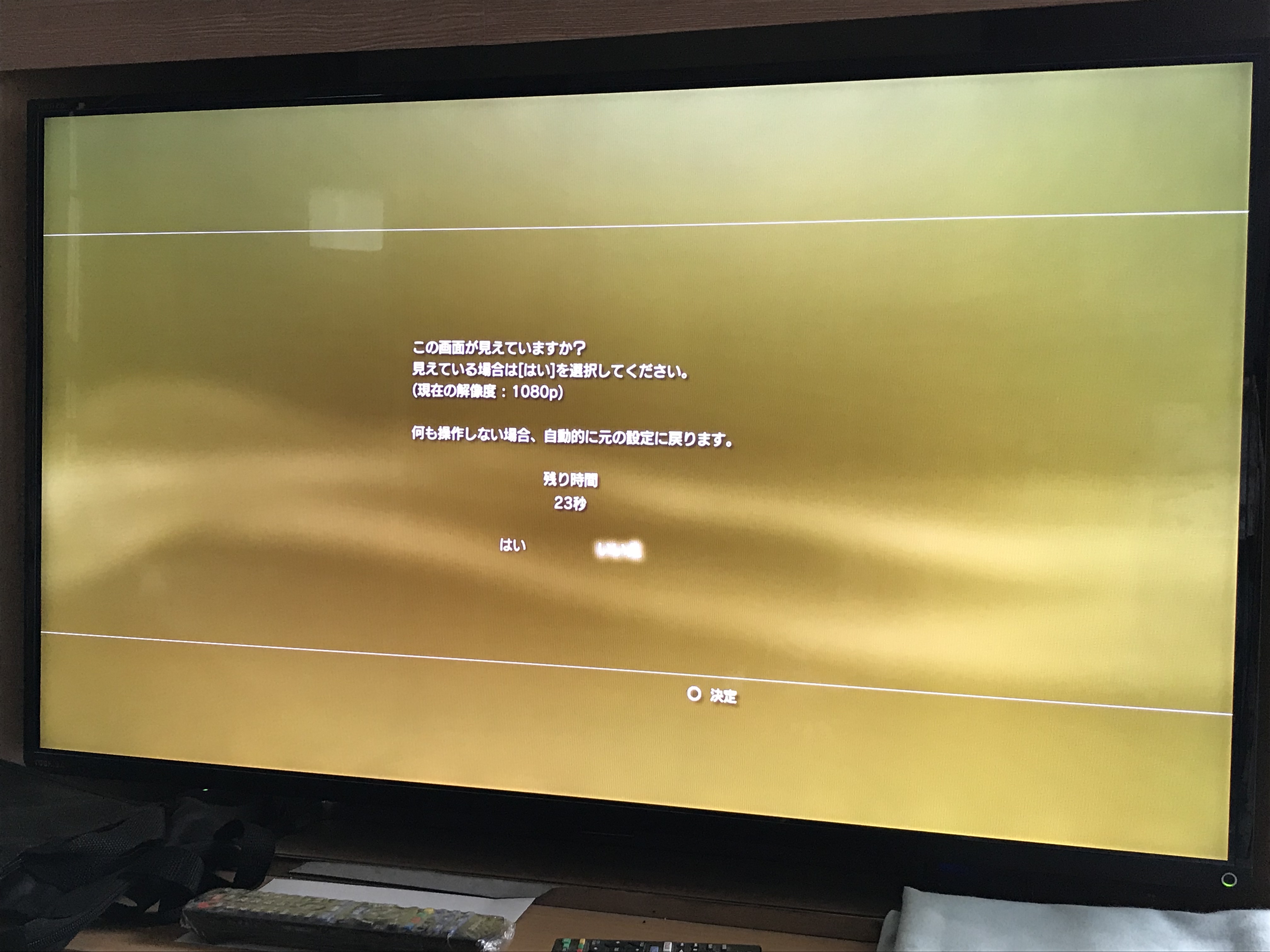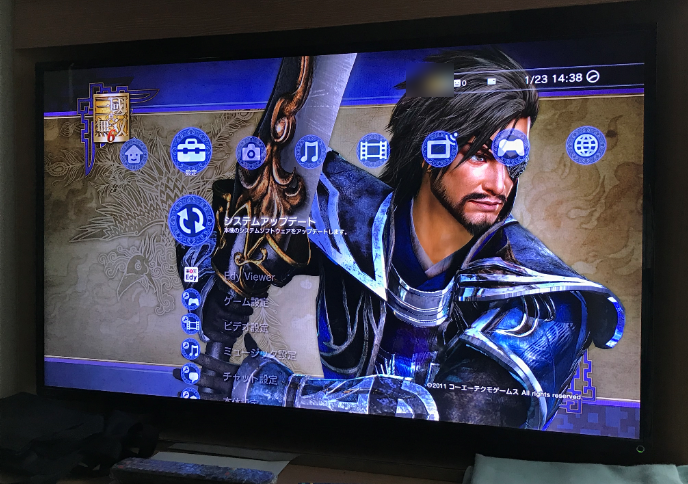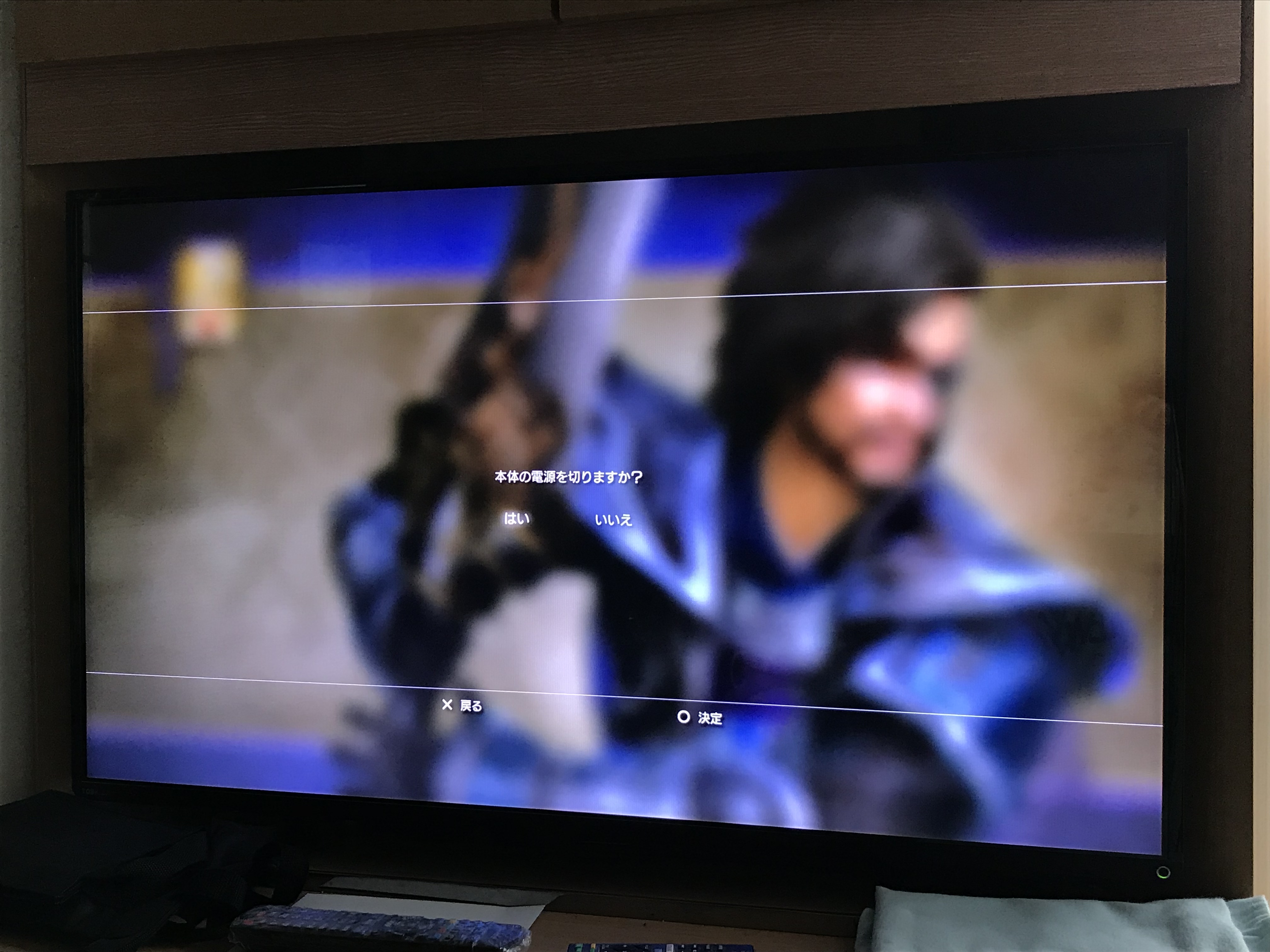PS3の画面が映らない場合の対処法
PS4がメジャーな機種になった現在でも、PS3で遊びたいゲームがあるからとPS3を使い続けている人も多いと思います。
そして勿論、PS3を使用していて困ることもあるでしょう。
今回は、そんなPS3の画面が映らない時の対処法を教授致します。
▼PS3の画面が突然映らなくなった!?
PS3の画面が映らなくなった原因は主に
・ケーブルの問題
・本体及びディスプレイの問題
が存在します。
一瞬故障かと思いますが、特にPS3HDMIはケーブル関連の設定で画面が映らなくなることがよくあります。
まずはHDMIケーブルとPS3の設定から行ってみましょう。
・HDMIケーブルの設定
実は新たにPS3へHDMIを繋いだ際、設定をしなければ画面は映りません。
その設定の手順を記述します。
1.PS3とテレビ(モニター)をHDMIケーブルを使用して繋ぐ
PS3の電源を切り、HDMIケーブルを使用して、PS3と使用したいモニターなどの出力機器を繋ぎます。
この際AVケーブルは使用せず、ケーブルの接続を外しておきましょう。
尚、ここに使用するHDMIケーブルは市販のケーブルで大丈夫です。
PS4で使用しているケーブルでも反応します。
2.PS3の電源ボタンを長押しする
モニターの入力を接続したHDMIに対応したチャンネルに切り替えてから、PS3の電源を入れます。
ただし、普通に入れるのではなく、電源ボタンを長押ししてください。
一度目の「ピッ」という音がしても指を離さず、5秒ほど長押しします。
二度目に「ピッ」という音がしたら離してください。
正常に起動が行われれば、HDMIの設定に入ります。
3.HDMIケーブルの設定を行う
HDMIケーブルが正常に検出されている場合、画面に「HDMIが検出されました。映像と音声をHDMIから出力しますか?」と表示されます。
コントローラーのPSボタンを押して、コントローラーをペアリングし、操作して「はい」を選んでください。
続いて、「最適な設定内容へ自動的に変更しますか?」と表示されますので、「はい」を選んで進めましょう。
場合によってはこの選択肢は表示されません。
選択を進めると、「この設定で確定しますか?」と、確認画面が表示されます。
ここで何もしないと、一定時間後元の解像度に戻されてしまうので、「はい」を選んで確定します。
3D対応の出力機器に接続していた場合、テレビやモニターのインチ数を指定する必要があります。
対応するインチ数を選んでください。
4.設定完了
以上で設定完了となります。
設定後は正常に起動していればホーム画面へと移行します。
▼PS3の画像が映らない際の対処法~本体・モニター編~
HDMIケーブルの設定を行ってもモニターに画面が表示されない場合、及びAVケーブルを使っていても画面が表示されない場合の対処法を紹介します。
故障と判断する前に、以下のことを試してみてください。
・一度電源を切る
長い間コンセントを差しっぱなしにするなどの原因で、基盤に電気が溜まって不具合を起こしている可能性があります。
一度基盤から電気を抜くために、PS3を電源を完全に切り、電源ケーブルをコンセントに抜いて暫く放置してみてください。
・再びHDMIの設定をし直す
上記HDMI設定を再び行ってみてください。
それで状態が改善する場合があります。
・PS3をセーフモードで起動してみる
PS3を最小限の機能で起動する「セーフモード」を使用してみてください。
セーフモードの起動方法は以下の通りとなります。
1.PS3の電源を完全に切る
まずはPS4の電源を切りましょう。
スタンバイモードなどではなく、電源を完全にオフにしてください。
2.電源ボタンを押しっぱなしにする
電源ボタンを押しっぱなしにします。
一度目の「ピッ」が鳴っても押し続け、二度目の「ピッ」が鳴っても押しっぱなしにしてください。
約10秒後にもう一度「ピッ」が鳴りますので、そこで一度電源ボタンから手を離してください。
PS3の電源が切れますが、正常な状態なので気にしないでください。
3.再び電源ボタンを押す
再び電源ボタンを押し、また押しっぱなしにします。
5秒経過後に「ピッ」と鳴りますが、指を離さないでください。
その後、おおよそ7秒経過後に「ピピッ」と鳴りますので、そこで電源ボタンから手を離してください。
4.セーフモード起動
正常にセーフモードが起動できた場合、USBでコントローラーをPS3と接続し、PSボタンを押してコントローラーをペアリングしてメニュー操作してください。
セーフモードを終了する場合は「再起動」を選びましょう。
・設定の初期化を試してみる
セーフモード中の「設定の初期化」を試してみましょう。
設定を初期化するとPS3の全てが消えてしまうような気がしますが、HDD事態を初期化するわけではないので安心してください。
ただし、設定を初期化するので、ネットワーク設定などはやり直しになります。
この設定の初期化を行うことで、事態が改善することがあります。
▼PS3の画面が映らない場合の対処法~ケーブル編~
HDMIケーブルやAVケーブルが原因で画面が映らない場合の対処法を紹介します。
故障と処理を行う前に、以下の方法をお試しください。
・ケーブル端子を掃除してみる
ケーブル端子が汚れていて上手く信号が受け取れない可能性があります。
綿棒や柔らかい布とつまようじなどを使用して端子の汚れを取り除いてみましょう。
・HDMIケーブルやAVケーブルを変えてみる
ケーブルの端子劣化や断線、接触不良などで出力が上手く行っていない可能性があります。
他にHDMIケーブルがあるなら、他のケーブルを使用して接続を行ってみましょう。
もしAVケーブルで接続を行っているなら、ケーブルの寿命であるかもしれませんので、純正のAVケーブルを買い直さなければなりません。
・テレビの基盤から電気を抜く
テレビやモニターの基盤に電気が溜まって不具合を起こしている可能性があります。
テレビやモニターの電源コードをコンセントから抜いて、暫く待ってみてください。
暫く放置した後に電源コードをコンセントに差し、再び電源を入れてみましょう。
▼まとめ
PS3はAVケーブル使用時ならまだしも、HDMIケーブルを使用して普通にテレビに繋いだだけではモニターに出力されることはありません。
必ず設定を行って、使用可能な状況にしなければならないということを覚えておいてください。
また、設定を行ってもPS3の画面が映らない場合は、PS3の基盤側や経年劣化による接続不良などの問題で故障を起こしてしまっている可能性もあります。
その場合は、PS3をソニー公式のオンライン修理サービスに出して修理を行わなければなりません。
ライター kanさん 20代 女性
『PS3のジャンク品ががご不要になりましたら当店の買取サービスをご利用下さい。』
創業10年目の合同会社スタビリティが責任を持って買取査定させていただきます。